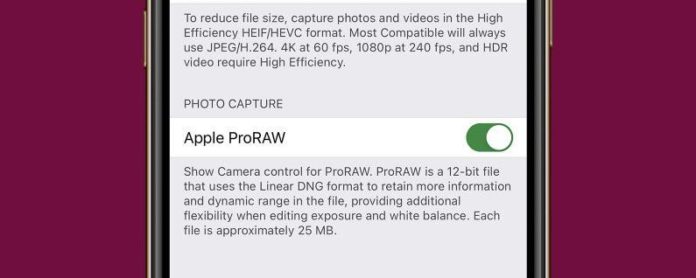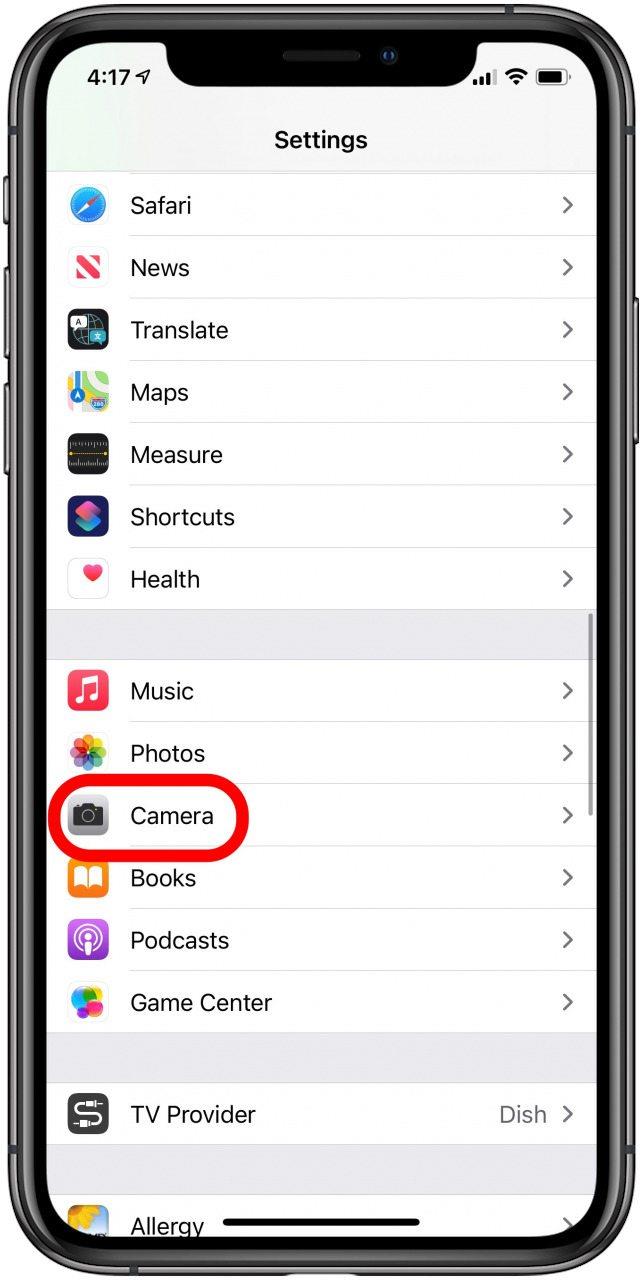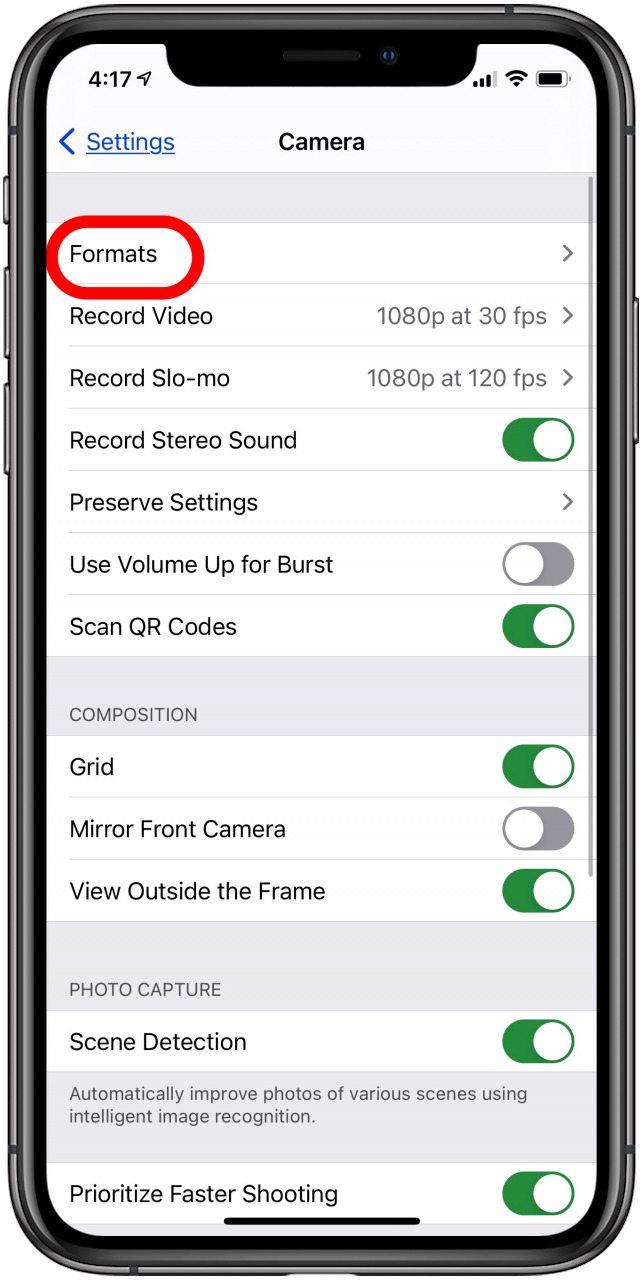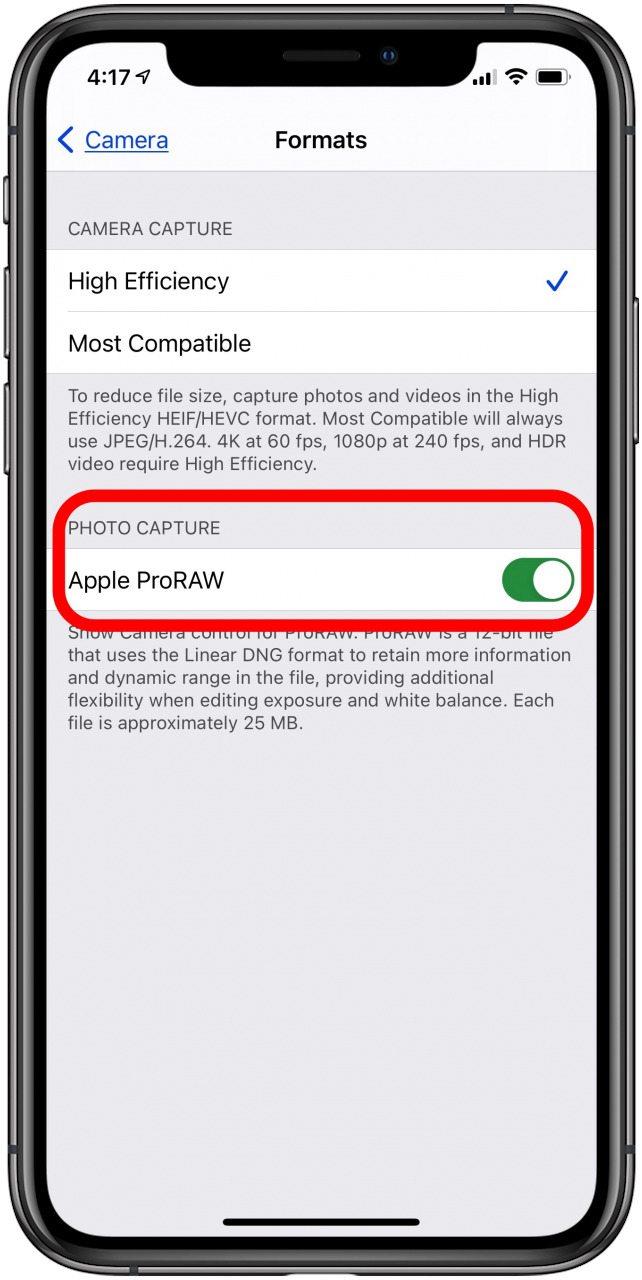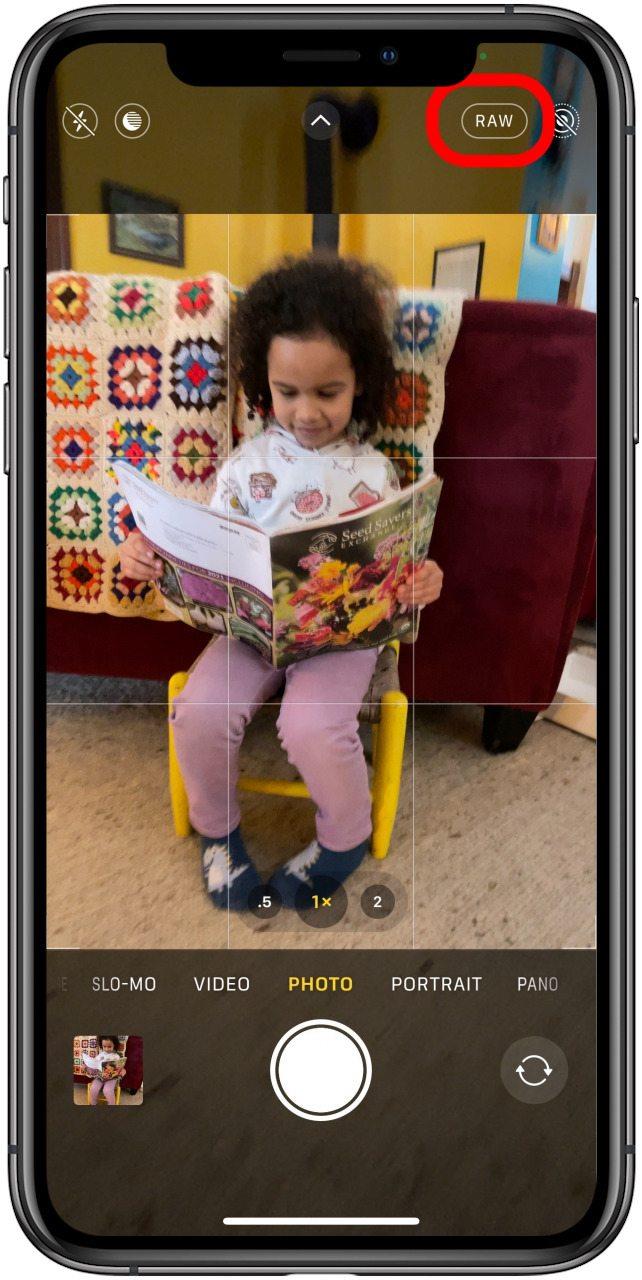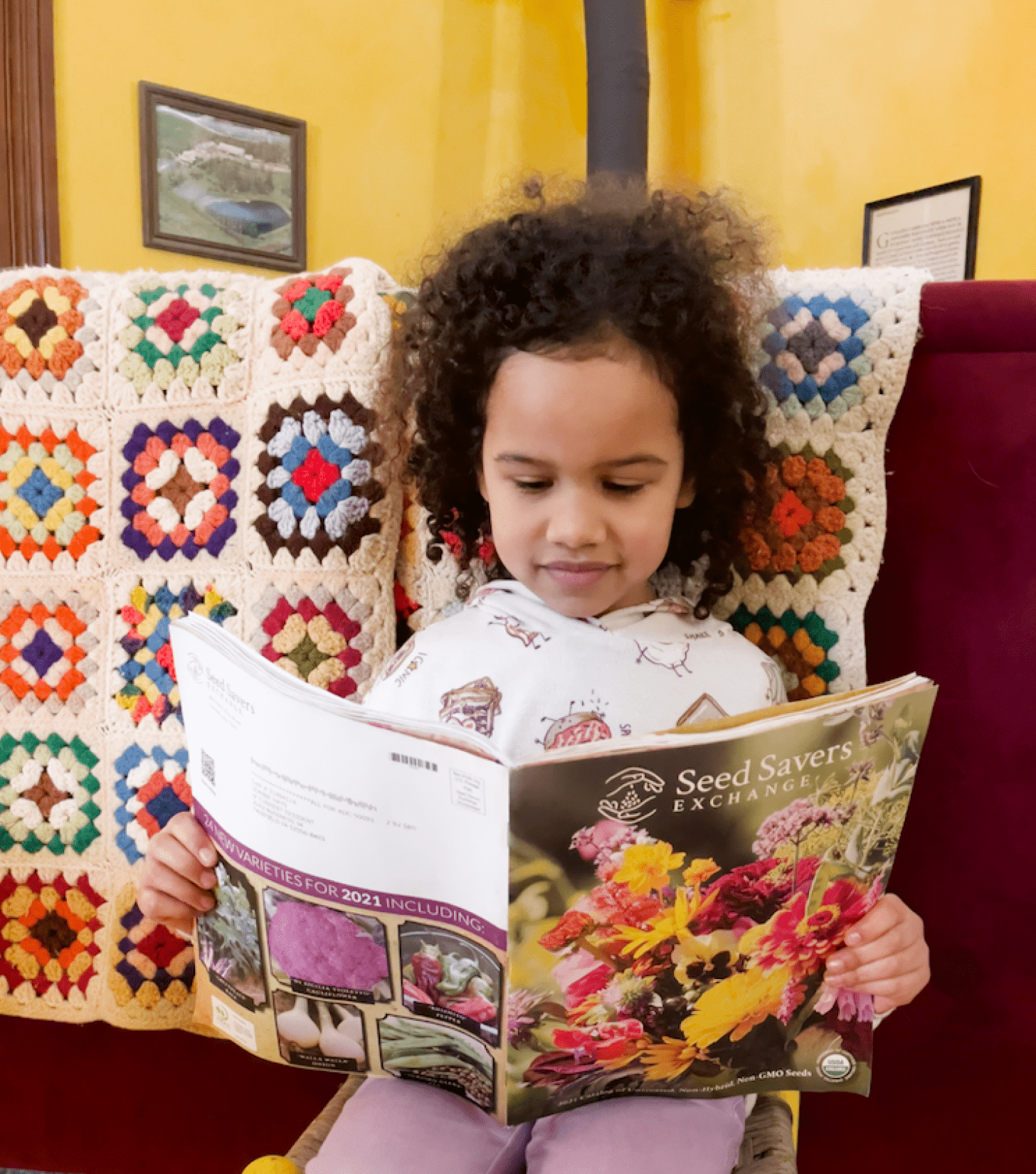Apple ProRAW for iOS 14.3 og senere kombinerer de beste dataene fra flere bilder til ett bilde ved hjelp av Smart HDR, Deep Fusion og Night Mode. Du kan bruke ProRAW-funksjonen på iPhone 12 Pro og iPhone 12 Pro Max; dette er hvordan.
* Dette innlegget er en del av iOSApples nyhetsbrev Tip of the Day. Registrer deg . <!–Master your iPhone in one minute per day: Sign Up–> *
Relatert: iPhone Camera App: The Ultimate Guide å ta bilder og videoer
Slik aktiverer du ProRAW på iPhone 12 Pro og 12 Max
Vi har skrevet flere artikler om iPhone-fotograferingstips, inkludert hvordan du bruker belysning til å ta kreative bilder , og hvordan du redigerer bilder på iPhone . For flere flotte iPhone-kameraveiledninger, sjekk ut vårt gratis Dagens tips . La oss nå lære hvordan du aktiverer Apples nye ProRaw-funksjon på iPhone.
- Åpne Innstillingsappen .
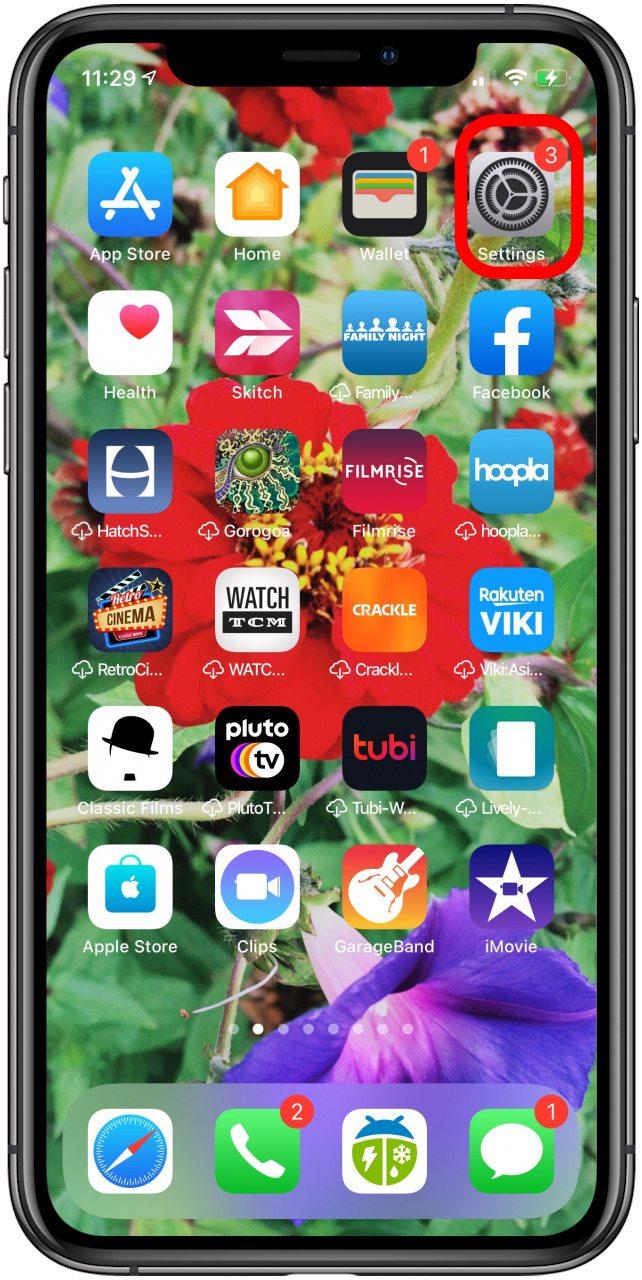
- Trykk på Kamera .

- Trykk på Formater .

- Slå på Apple ProRaw i delen Photo Capture .

- For å ta et Apple ProRaw-bilde, åpne Camera-appen , trykk på Raw-ikonet og sørg for at det ikke er en skråstrek gjennom det, og ta bildet ditt som vanlig.

Her er resultatet etter litt beskjæring!